Você está trabalhando duro em uma planilha e, de repente, a faixa do Microsoft Excel desaparece. Para onde foi? Como você recupera isso? Mostraremos o que fazer quando a barra de ferramentas do Excel desaparecer e como mantê-la onde ela pertence.
Quando a faixa do Excel está completamente oculta
Se você estiver trabalhando em uma planilha do Excel e perceber que não vê a faixa de opções ou as guias, é provável que você esteja no modo de tela inteira com a faixa de opções configurada para ocultar automaticamente.
Selecione os três pontosno canto superior direito.
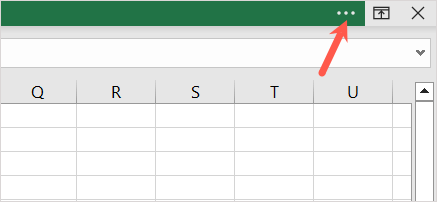
Você verá as guias e comandos da faixa de opções exibidos temporariamente. Você pode usar as ferramentas como quiser, e a faixa será ocultada automaticamente quando você selecionar um local na sua planilha.
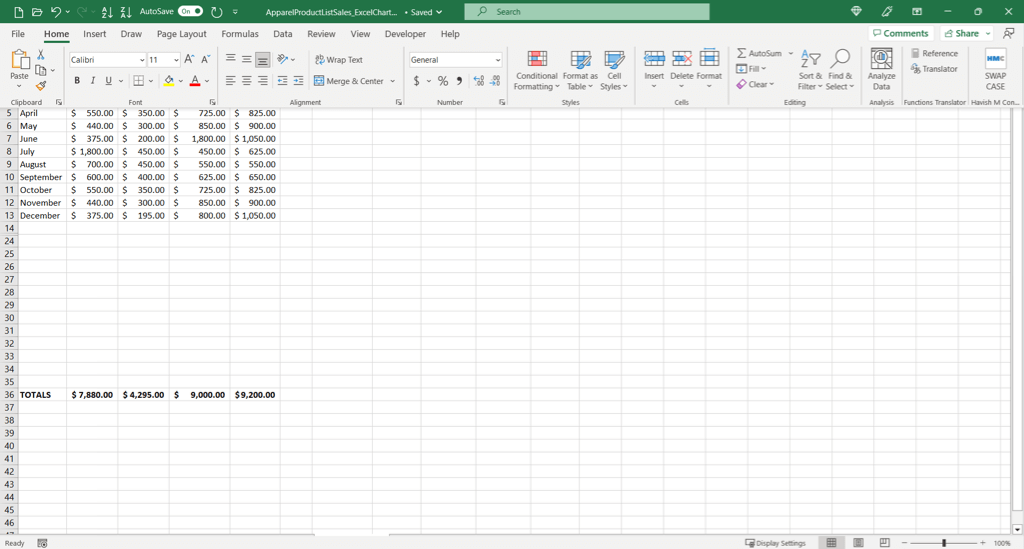
Quando a faixa do Excel mostra apenas guias
Se você não estiver no modo de tela inteira e visualizar apenas as guias da faixa de opções, basta selecionar uma guia para usar os comandos. Se preferir manter as guias e comandos visíveis, você pode fixar a faixa de opções.
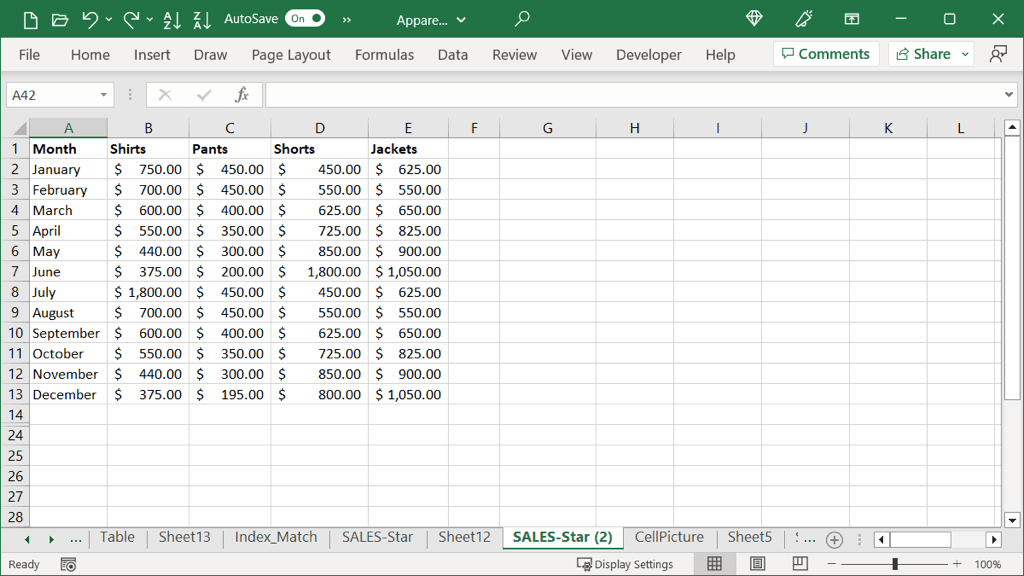
Para exibir as guias e os comandos, escolha uma guia e selecione o ícone Fixar a faixa de opções(alfinete) no canto inferior direito da faixa de opções.
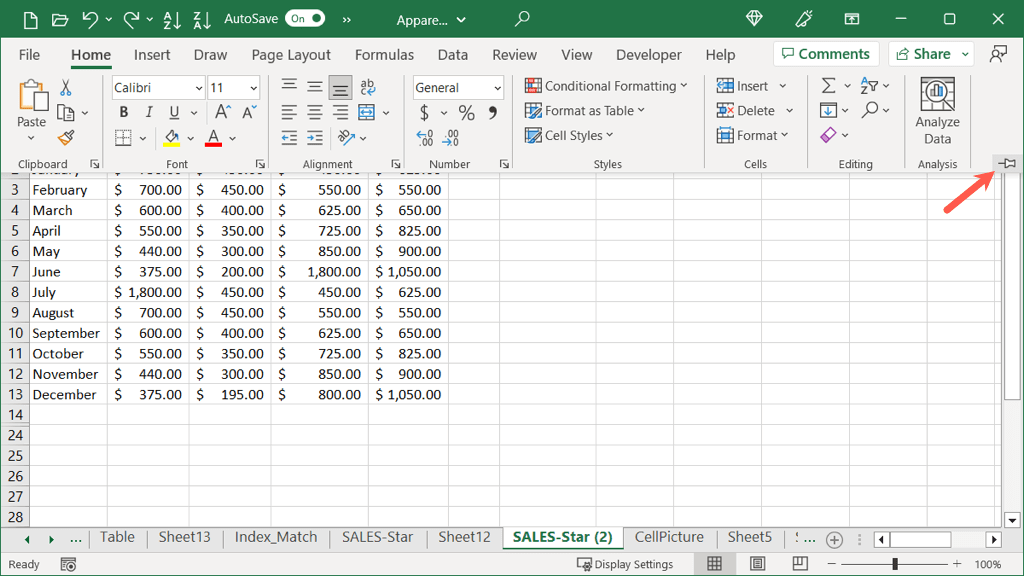
Você verá as guias e comandos da faixa de opções sempre exibidos. Se você quiser retornar à visualização somente de guias, selecione o ícone Recolher a faixa de opções(seta) no canto inferior direito da faixa.
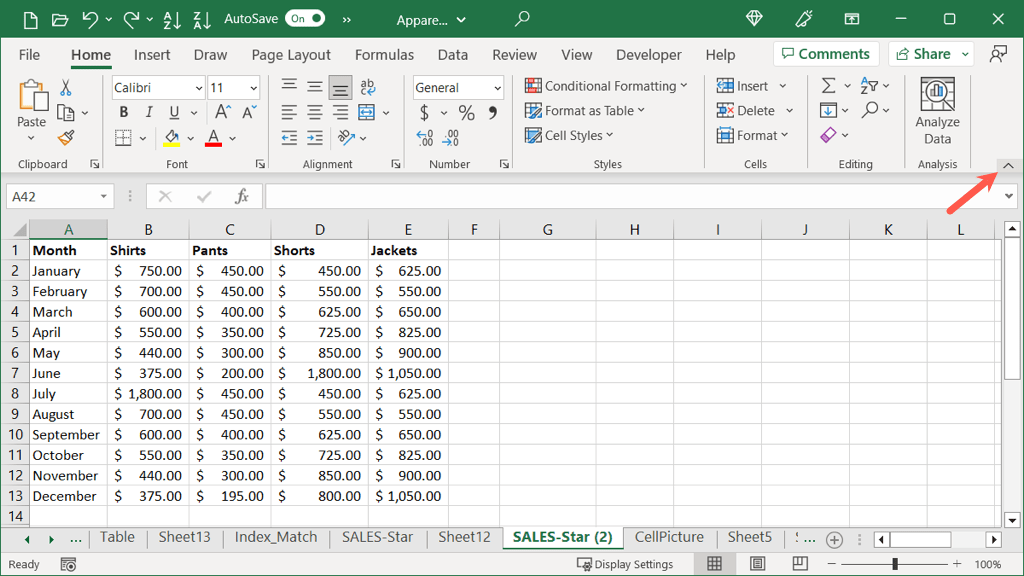
Como ajustar as opções de exibição da faixa de opções
Juntamente com o acima, você pode abrir as configurações da faixa de opções no modo normal ou em tela cheia.
Selecione o ícone Opções de exibição da faixa de opções(quadrado com uma seta) no canto superior direito. Em seguida, escolha uma opção:
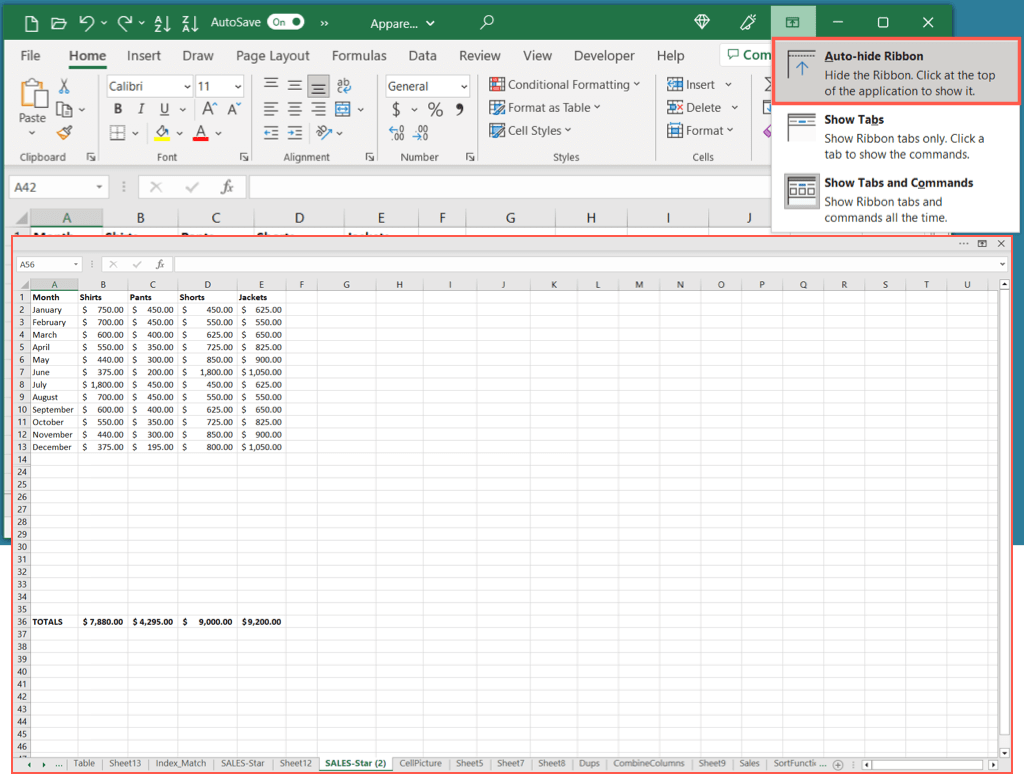
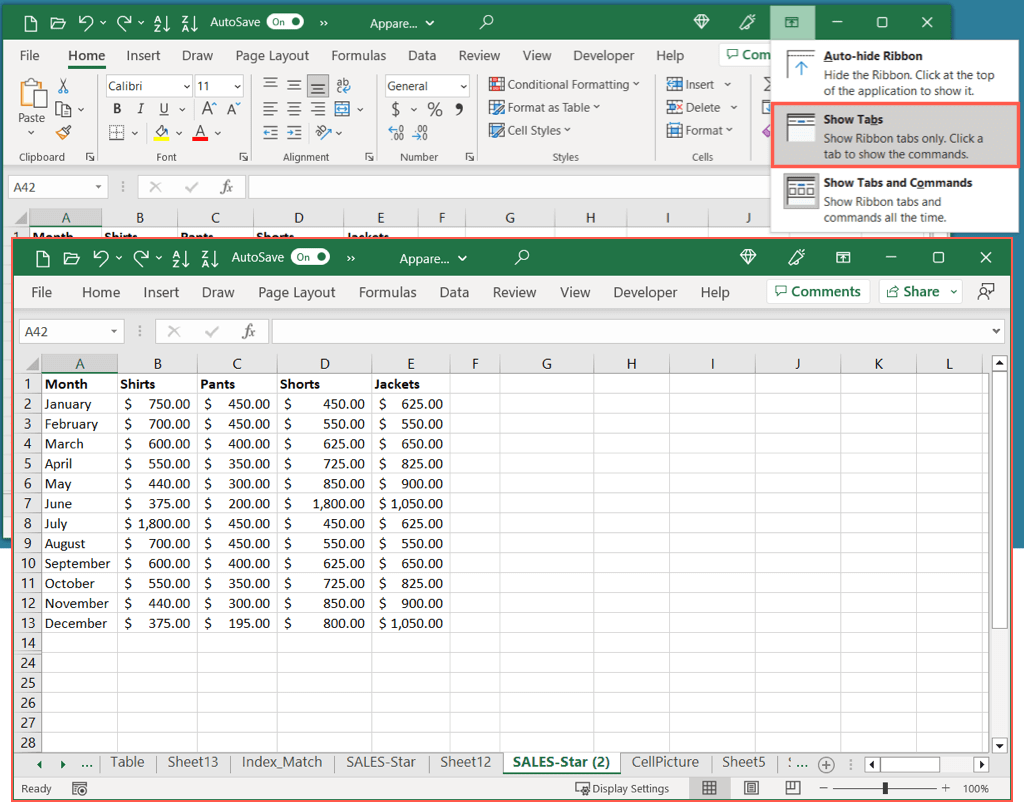
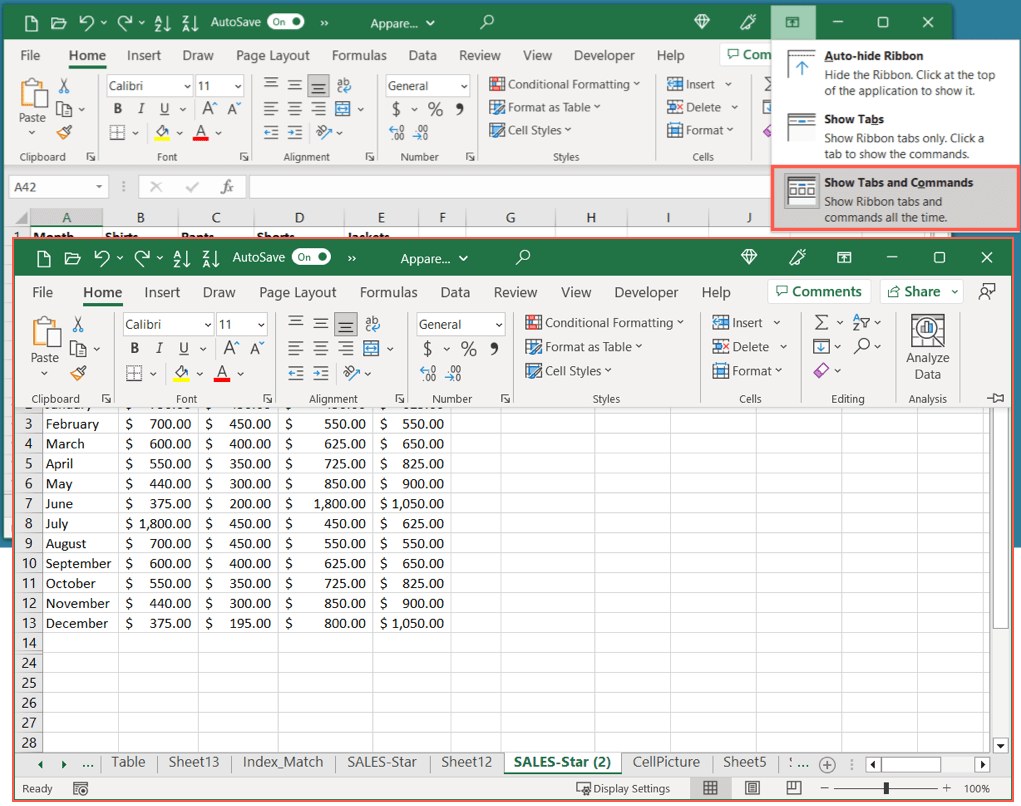
Você também pode alternar rapidamente entre as duas últimas configurações acima. Use o atalho de teclado Ctrl + F1para mostrar apenas as guias e novamente para mostrar as guias e os comandos.
Dica: se você estiver usando versão web do Excel, selecione a seta no lado direito da barra de ferramentas para abrir as Opções de exibição da faixa de opções. Você pode então escolher Sempre Mostrarou Ocultar automaticamente.
Como redefinir a faixa do Excel
Se você gastou o tempo personalizando a faixa do Excel e deseja retornar às configurações padrão, faça isso em apenas algumas etapas. Além disso, você pode optar por redefinir uma guia específica ou toda a faixa do Excel.
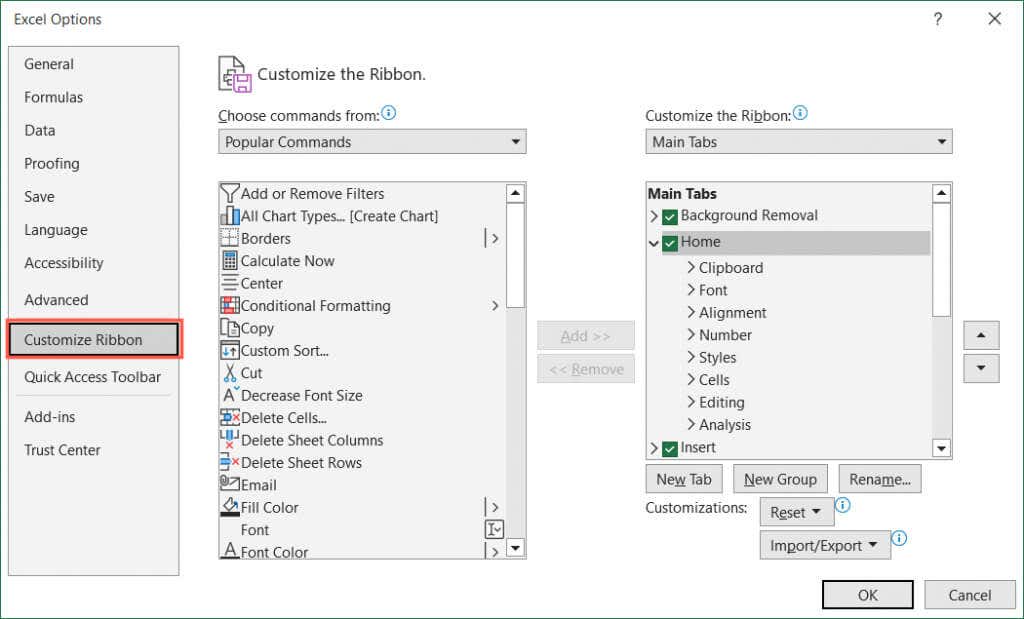
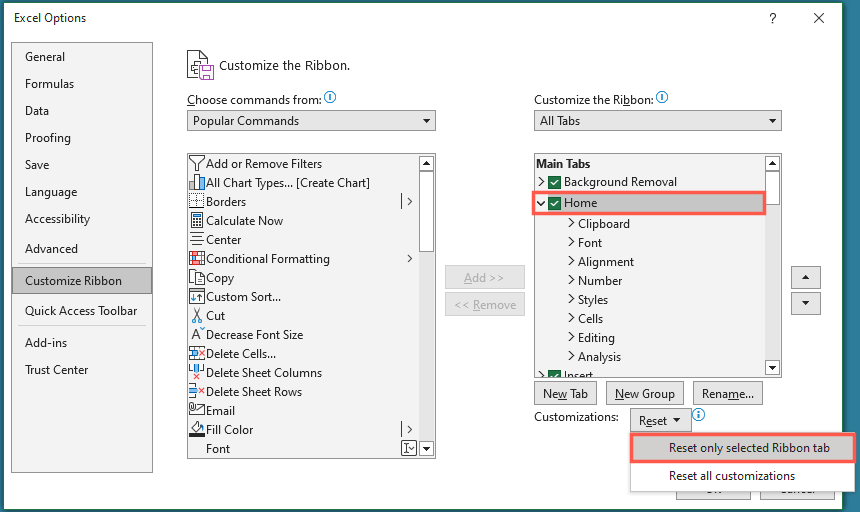

Recupere sua barra de ferramentas do Excel
Quando a faixa do Excel desaparece, você não precisa permitir que isso o impeça de concluir sua planilha. Você pode visualizar as guias com os comandos quando tiver muitas tarefas para realizar e também ocultar ou minimizar a faixa de opções sempre que precisar de mais espaço de trabalho.
Para saber mais sobre o Microsoft Office, veja como fazer visualizar documentos do Microsoft Word em modo de tela inteira.
.